
プラグインとは?
WordPressの特徴の一つに「プラグイン」があります。
プラグインは、ソフトのようなものです。
インストールした状態のままのデフォルトのWordPressは、いわゆるブログ機能だけのとてもシンプルな作りになっているのですが、「プラグイン」として、追加のプログラムを組み込む事で機能を高める事ができます。
多種多様なプラグインがありますが、
- 申し込みフォームを設置
- 記事を書く時の編集機能を高めるもの
- イベントカレンダー機能
- サイト解析
などが、基本的なプラグインとなります。
プラグインをインストールする事によって、ウェブサイトに様々な機能を持たせる事が出来ます。
本来は、プログラムを記述する必要がありますが、WordPressでは、インストール・有効化をする事が簡単に導入する事ができます。
導入方法
管理画面サイドメニューの「プラグイン」 > 「新規追加」
2つの方法があります。
- アップロード
- プラグインの検索
プラグインのファイルを所有している場合は、アップロードで行えますが、基本的には「プラグインの検索」から、プラグインを探して、インストール・有効化していきます。
今回は、申し込みフォームの定番プラグイン「Contact form 7」を検索してみましょう。
下記画像の右側の赤枠箇所に、「Contact form 7」と入力してください。
すると、検索結果が表示されます。
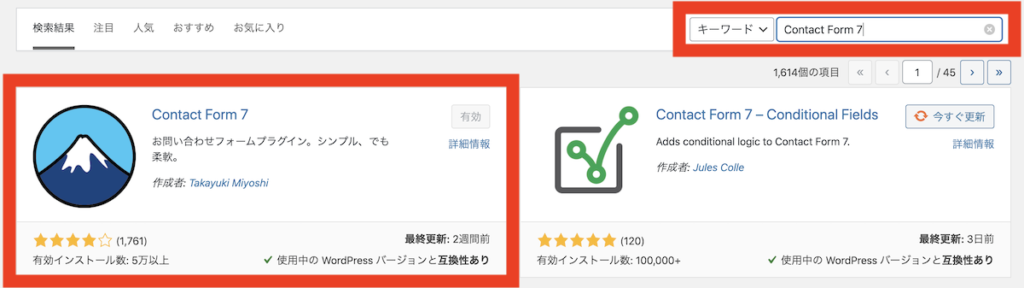
いくつか、候補が出てくるのですが、左側の赤枠箇所が、探していたプラグインです。
画像の時点では、すでにインストールされている状態ですが、まだインストールされていない場合は、「今すぐインストール」というボタンが表示されています。
そのボタンをクリックすると、「有効化」というボタンに変わります。もう一度クリックして下さい。すると、「有効」という表記に変わります。
管理画面サイドメニューの中に、【お問い合わせ】という項目が表示されていれば、上手くインストール・有効化が完了しています。
プラグインの操作方法について
プラグインの操作方法は、そのプラグインによって変わります。
例えば、初期設定を行わないと機能しないプラグインもあれば、有効化しただけで機能するプラグインもあります。
こちらの講座では、プラグインの操作方法についても解説していますが、有名なプラグインは、少し調べてみると、すぐに解説記事が出てきますでの、当講座と合わせて、ご自身で調べながら、WordPressの機能を使いやすいものにカスタマイズしていって下さい。








